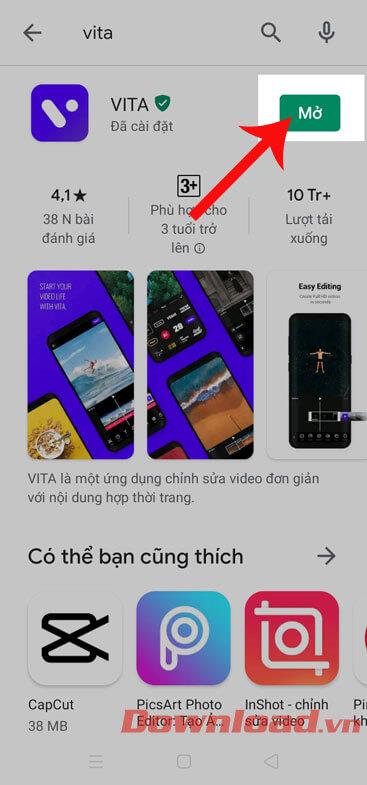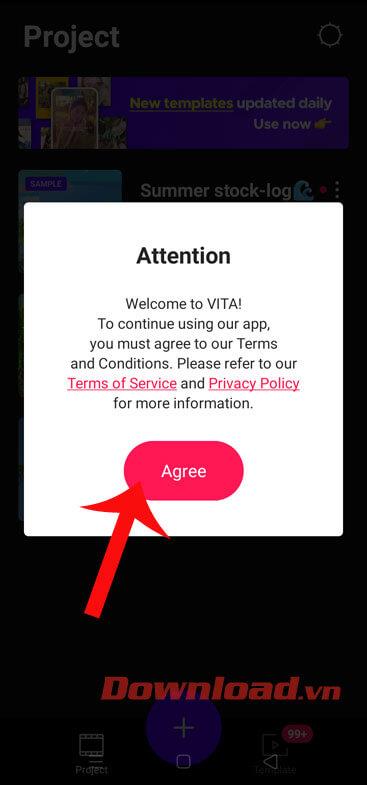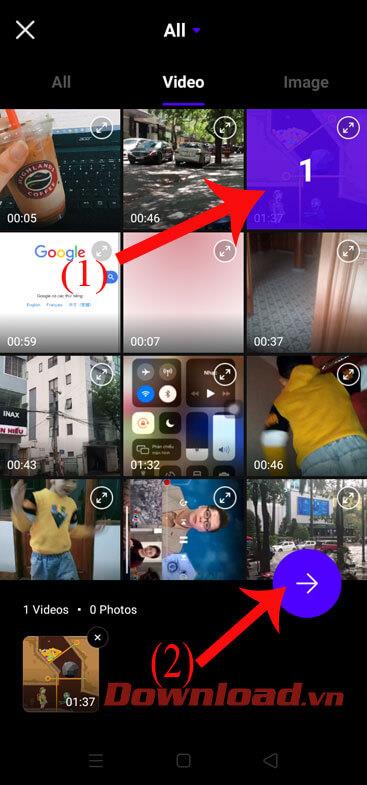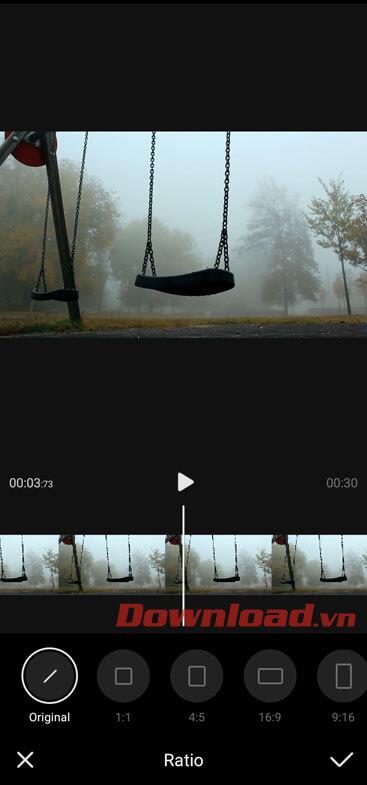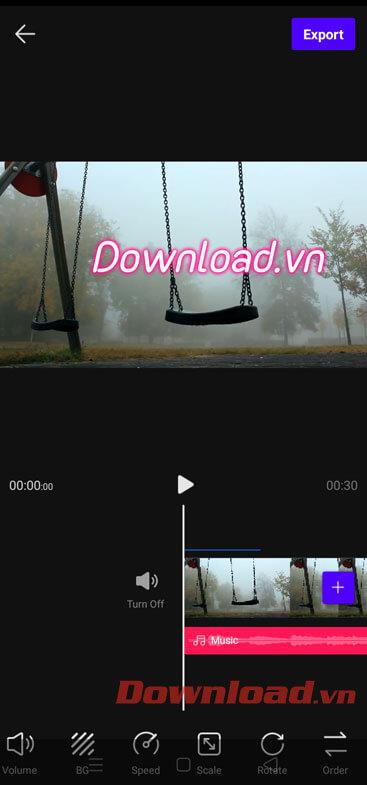Ker se družabna omrežja vse bolj razvijajo, pogosto vidimo, da naši prijatelji objavljajo videe s številnimi izjemno edinstvenimi in privlačnimi učinki. Tudi vi želite narediti ta privlačen videoposnetek, vendar ne veste, kako to storiti, zato vam tukaj želimo predstaviti članek o tem, kako namestiti in urejati videoposnetke z VITA na vašem telefonu .
To je aplikacija za urejanje videoposnetkov na telefonih, ki jo danes uporablja veliko mladih. Obstaja veliko orodij, ki uporabnikom pomagajo pri preprostem urejanju videoposnetkov, da postanejo bolj edinstveni. Spodaj so opisani koraki za namestitev in uporabo VITA v vašem telefonu. Sledite korakom.
Navodila za namestitev VITA na vaš telefon
Tu so opisani koraki za namestitev te aplikacije v Android, enako lahko storite tudi za iOS ali pa kliknete spodnji gumb za prenos.
1. korak: Najprej kliknite ikono trgovine z aplikacijami Google Play na zaslonu telefona.
2. korak: Vnesite ključno besedo VITA in kliknite gumb Iskanje .
3. korak: Če želite začeti postopek prenosa aplikacije v telefon, kliknite gumb Namesti .
4. korak: Po končani namestitvi aplikacije na vašo napravo pritisnite gumb Odpri in začnite urejati video z VITA.


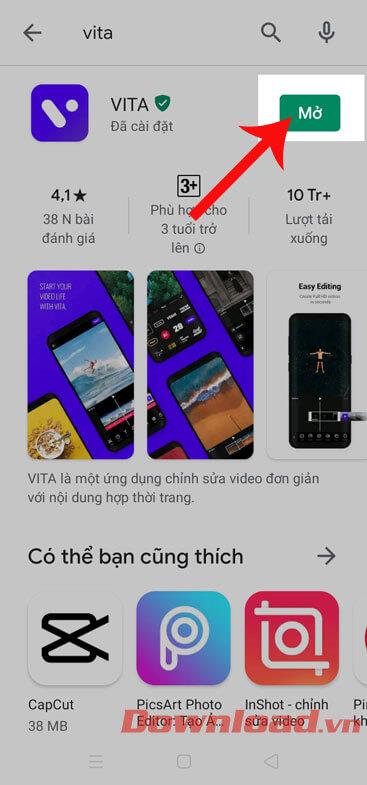
Navodila za urejanje video posnetkov z VITA
1. korak: Ko namestite in odprete to aplikacijo, tapnite gumb Dovoli , da omogočite dostop do datotek v napravi.
2. korak: Kliknite gumb Strinjam se , da se strinjate s pogoji aplikacije.

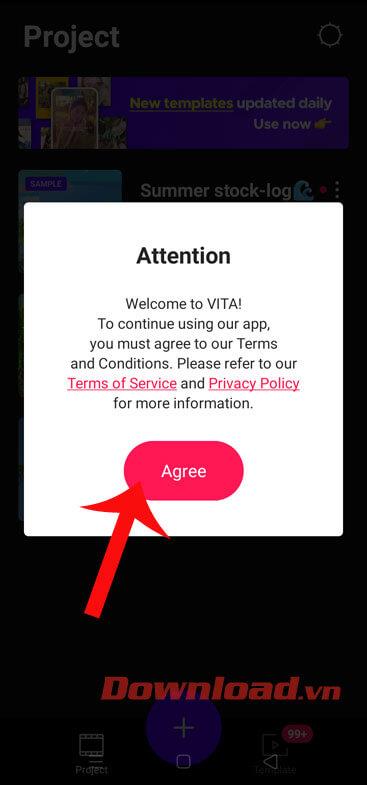
3. korak: Za urejanje videa se v glavnem vmesniku aplikacije dotaknite ikone »+« na dnu zaslona.
4. korak: Izberite videoposnetek, ki ga želite urediti, nato kliknite gumb z ikono puščice .

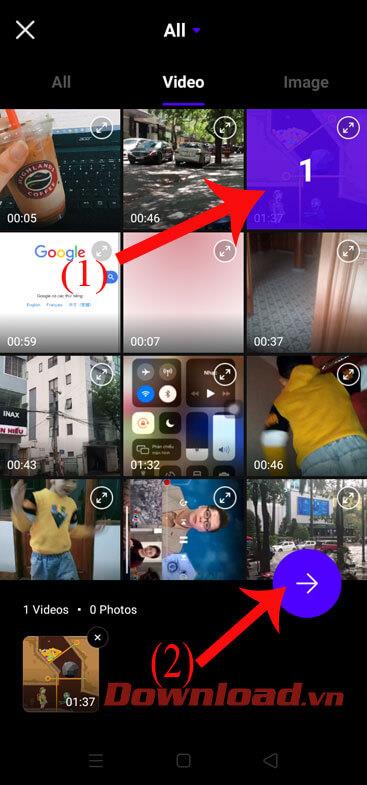
5. korak: Zdaj bomo začeli urejati video z naslednjimi orodji:
Urejanje: tukaj lahko povečate/zmanjšate hitrost predvajanja videa, previjete nazaj, povečate/zmanjšate glasnost, zavrtite video,...
Razmerje: v tem razdelku izberite ustrezno velikost videa.


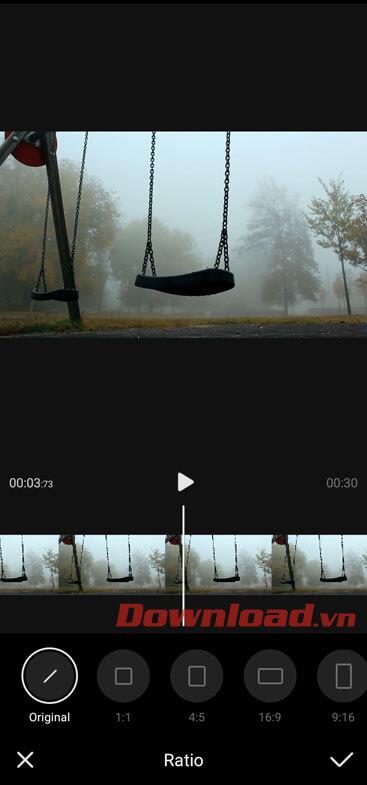
Učinek: to orodje vam bo pomagalo dodati učinke videoposnetkom, kot so zamegljenost, tresenje, učinki, posneti s specializirano video kamero....
Besedilo: video vsebini dodajte besedilo, v tej aplikaciji lahko izbirate med številnimi slogi pisave.
Glasba: vstavite video glasbo, ne le izberite razpoložljivo glasbo, temveč lahko uporabniki v vaš glasbeni seznam predvajanja vstavijo tudi svoje pesmi.


Filter: v tem razdelku je veliko filtrov z različnimi barvnimi učinki za urejanje videa.
Obstaja tudi veliko drugih orodij za urejanje videa, kot so: glasnost, hitrost, vrtenje, vrstni red,...

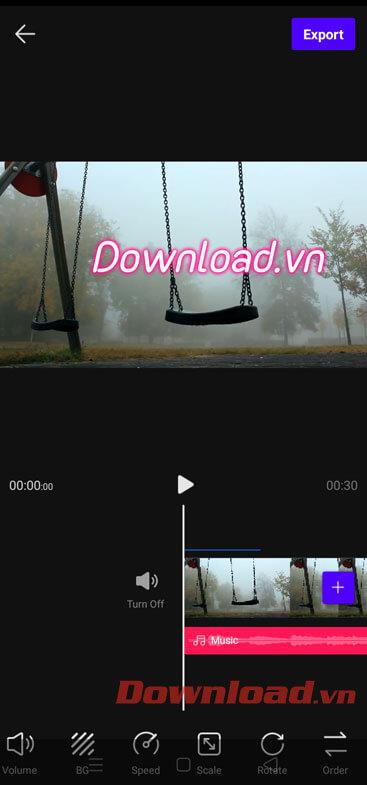
6. korak: Ko končate urejanje videa, kliknite gumb Izvozi v zgornjem desnem kotu zaslona, da izvozite video.
7. korak: Počakajte trenutek, da se videoposnetek shrani v vaš telefon.
8. korak: Na koncu preglejte urejen videoposnetek in ga delite s prijatelji.


Zgoraj so opisani koraki za namestitev in uporabo VITA v vašem telefonu. Upamo, da boste po upoštevanju tega članka zlahka urejali svoje videoposnetke, da bodo postali bolj edinstveni in privlačni, za pošiljanje. Naj jih vidijo vaši prijatelji.
Želim vam uspeh!